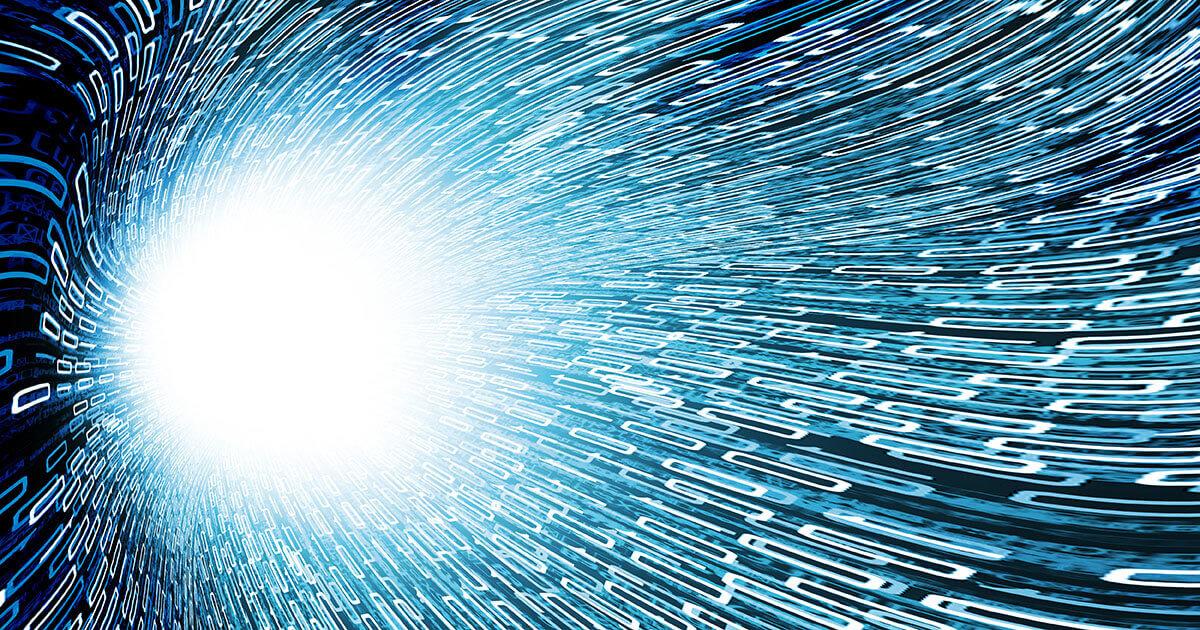- WinSxS घटक भण्डार है; इसे मैन्युअल रूप से हटाया नहीं जाता है और एक्सप्लोरर में इसका "आकार" आमतौर पर हार्ड लिंक द्वारा बढ़ाया जाता है।
- DISM आपको विश्लेषण और सफाई करने की अनुमति देता है: StartComponentCleanup, ResetBase (रोलबैक के बिना) और, विरासत प्रणालियों में, SPSuperseded।
- टास्क शेड्यूलर एक रियायती अवधि के साथ क्लीनअप को स्वचालित करता है; डिस्क क्लीनअप टूल एक GUI के माध्यम से संचालित होता है Windows अद्यतन.
- यदि कोई पुनर्प्राप्ति योग्य पैकेज नहीं है, तो आपको कोई बचत नहीं दिखाई देगी: यह इस बात का संकेत है कि भंडारण पहले से ही अनुकूलित है और शेष को दूसरों के साथ साझा किया गया है। विंडोज .
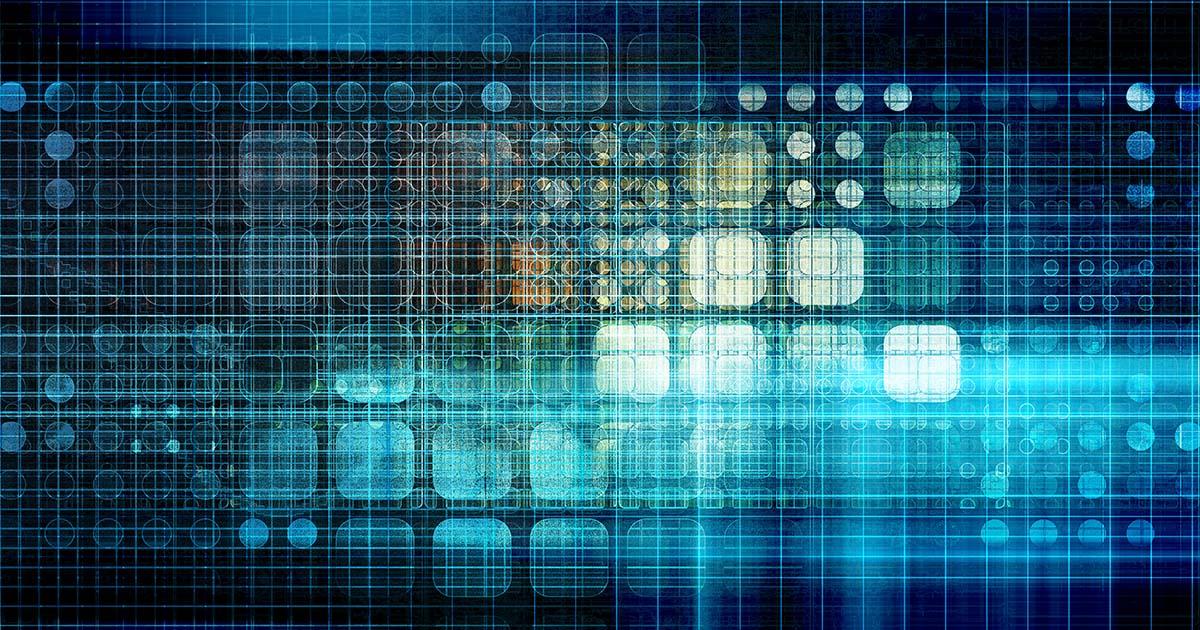
अगर भंडारण आपके पीसी का स्टोरेज कम क्षमता पर चल रहा है और सिस्टम फ़ोल्डर कई गीगाबाइट जगह घेरने लगा है, इसलिए आप शायद सोच रहे होंगे कि बिना कुछ तोड़े WinSxS को कैसे साफ़ किया जाए। विंडोज़ में, कंपोनेंट स्टोर संवेदनशील होता है और हालाँकि यह समय के साथ बढ़ता है, समय, इसे मैन्युअल रूप से नहीं हटाया जाना चाहिए।यहां आपको सही उपकरणों के साथ इसके आकार को कम करने के लिए आवश्यक सभी जानकारी मिलेगी।
आगे की पंक्तियों में, आप देखेंगे कि WinSxS इतना बड़ा क्यों हो जाता है, इसका "असली" आकार कैसे जांचें, और टास्क शेड्यूलर, DISM और डिस्क क्लीनअप का उपयोग करके इसे कम करने के आधिकारिक तरीके क्या हैं। हम सामान्य प्रश्नों, उन मामलों पर भी चर्चा करेंगे जहाँ यह "बिल्कुल भी छोटा नहीं होता", और इंस्टॉलर फ़ोल्डर के साथ जगह खाली करने का एक अतिरिक्त चरण (सावधानी के साथ) भी। विचार यह है कि आप सुरक्षित रूप से स्थान पुनः प्राप्त करें और समझें कि आप प्रत्येक चरण पर क्या कर रहे हैं।
WinSxS फ़ोल्डर क्या है और यह समय के साथ क्यों बढ़ता है?
WinSxS विंडोज "घटक स्टोर" है, जो डिफ़ॉल्ट रूप से स्थित है सी:\विंडोज\WinSxSयह निर्देशिका सिस्टम घटक संस्करणों, अद्यतनों और नई सुविधाओं को स्थापित करने के लिए आवश्यक पैकेजों को संग्रहीत करती है, और यदि आवश्यक हो, सुरक्षित रूप से रोलबैकइसलिए, जब सिस्टम को अपडेट किया जाता है, तो पिछले संस्करण कुछ समय के लिए रखे जाते हैं, और बाद में यदि उनकी आवश्यकता नहीं रह जाती है तो वे स्वचालित रूप से हटा दिए जाते हैं।
एक मुख्य बात: इसकी अधिकांश विषय-वस्तु हार्ड लिंकयानी, सिस्टम पर किसी अन्य स्थान पर भौतिक रूप से स्थित फ़ाइलों के संदर्भ। इससे एक्सप्लोरर में WinSxS बहुत बड़ा दिखाई देता है, भले ही इसका एक बड़ा हिस्सा विंडोज़ के साथ साझा किया जाता है और डिस्क स्पेस को दो बार नहीं घेरता। इस तंत्र के कारण, सिस्टम संगतता बनाए रखता है और ज़रूरत पड़ने पर घटकों की मरम्मत या उन्हें पूर्ववत करने की अनुमति देता है।
WinSxS सभी स्थापनाओं में भाग लेता है और सिस्टम अपडेटमानक कार्यक्षमताएं (प्रिंटिंग, कुछ फ़ाइल प्रकारों को खोलना, आदि) प्रदान करने के अलावा, इसकी सामग्री को मैन्युअल रूप से हटाना एक विकल्प नहीं है। जिस चीज को छूना नहीं चाहिए उसे छूने से सिस्टम अस्थिर हो सकता है। या पैच की स्थापना रद्द करने से रोकें.
अपने विकास को संभालने के लिए, विंडोज़ ऐसे कार्यों और उपयोगिताओं को एकीकृत करता है जो पुराने संस्करणों को साफ़ करते हैं और घटकों को सुरक्षित रूप से संपीड़ित करते हैं। हम देखेंगे कि इन्हें कैसे सक्रिय किया जाए, प्रत्येक क्या करता है, और जब उनका उपयोग करना उचित हो आपके परिदृश्य पर निर्भर करता है.
WinSxS के आकार की व्याख्या कैसे करें: एक्सप्लोरर बनाम वास्तविक आकार
एक आम समस्या यह है कि एक्सप्लोरर, उदाहरण के लिए, 7,6 GB "आकार" और 4,6 GB "डिस्क पर आकार" दिखा सकता है, जबकि DISM अलग-अलग आंकड़े दिखाता है। ऐसा इसलिए होता है क्योंकि एक्सप्लोरर हार्ड लिंक और अन्य मेटाडेटा जोड़ता है। दृश्य आकृति को फुलानाप्रासंगिक वेयरहाउस डेटा देखने के लिए DISM एनालिटिक्स का उपयोग करें।
एक खोलो कमांड प्रॉम्प्ट इसे व्यवस्थापक के रूप में चलाएँ घटक गोदाम का विश्लेषण. आदेश है:
Dism.exe /Online /Cleanup-Image /AnalyzeComponentStoreपरिणाम में कई बहुत उपयोगी फ़ील्ड दिखाई देंगे। इन पर एक नज़र डालें: “घटक गोदाम का वास्तविक आकार” (यह संख्या महत्वपूर्ण है), "विंडोज़ के साथ साझा" (सिस्टम द्वारा उपयोग की जाने वाली न हटाई जा सकने वाली फ़ाइलें), "बैकअप और अक्षम सुविधाएँ" (यदि आपको पूर्ववत करने की आवश्यकता नहीं है तो क्लीनअप के लिए उम्मीदवार), और "कैश और अस्थायी डेटा" (आमतौर पर कम करने योग्य)। आपको "अंतिम क्लीनअप की तिथि", "पुनर्प्राप्त करने योग्य पैकेजों की संख्या" और "क्लीनअप अनुशंसित है या नहीं" भी दिखाई देगा। इससे आपको पता चल जाएगा कि क्या कोई संभावित बचत है। या यदि आपका सिस्टम पहले से ही अनुकूलित है।
वास्तविक दुनिया के परिदृश्यों में, उल्लेखनीय अंतर उभर कर आते हैं: उदाहरण के लिए, DISM यह दर्शा सकता है कि "Windows के साथ साझा" कई GB है जिसे आप कम नहीं कर पाएँगे, जबकि "कैश" 0 बाइट्स है। इस संदर्भ में, भले ही आप क्लीनअप चलाएँ, आपको कोई उल्लेखनीय गिरावट नहीं दिखेगी।क्योंकि लगभग कुछ भी वापस पाने लायक नहीं है। इसका मतलब यह नहीं कि प्रक्रिया विफल हो गई है; इसका मतलब है कि अब हटाने के लिए कोई "वसा" नहीं बचा है।
WinSxS का आकार कम करने के सुरक्षित तरीके
विंडोज़ किसी चालू सिस्टम पर कंपोनेंट स्टोर को साफ़ करने के तीन मुख्य तरीके प्रदान करता है: टास्क शेड्यूलर (StartComponentCleanup टास्क का उपयोग करके), DISM टूल (विभिन्न संशोधकों के साथ), और डिस्क क्लीनअप। इमेज तैयारी परिवेशों में, आप इन तकनीकों को ऑफ़लाइन भी लागू कर सकते हैं। मुख्य बात यह है कि अंतर्निहित उपकरणों का उपयोग करें और मैन्युअल विलोपन से बचें।
कार्य शेड्यूलर: StartComponentCleanup
विंडोज़ एक स्वचालित कार्य शेड्यूल करता है जो कंप्यूटर के निष्क्रिय होने पर घटकों को साफ़ करता है। यह कार्य किसी अपडेट किए गए घटक की स्थापना के बाद कम से कम 30 दिनों तक प्रतीक्षा करता है, उसके बाद पुराने संस्करणों को हटाता है, और स्वचालित रूप से चलने पर, यह 1 घंटे का प्रतीक्षा समयइसलिए, यह एक ही चक्र में सब कुछ पूरा नहीं कर सकता।
अगर आप इसे मैन्युअल रूप से चलाना चाहते हैं, तो टास्क शेड्यूलर खोलें और टास्क शेड्यूलर लाइब्रेरी\Microsoft\Windows\Servicing पथ पर जाएँ। वहाँ आपको यह टास्क दिखाई देगा:घटकसफाई प्रारंभ करेंआप इसे कंसोल से या सीधे इस कमांड से लॉन्च कर सकते हैं:
schtasks.exe /Run /TN "\Microsoft\Windows\Servicing\StartComponentCleanup"कृपया ध्यान दें कि चूँकि यह स्वचालित रूप से चलता है, इसलिए यह 30-दिन की छूट अवधि का पालन करता है। अगर आपको तुरंत सफाई की ज़रूरत है (और वह भी बिना किसी 1 घंटे की सीमा के), DISM अनुभाग पर जाएँ अधिक विकल्पों को बल देने के लिए।
DISM: मानक सफाई, कुल सफाई और सर्विस पैक
DISM (डिप्लॉयमेंट इमेज सर्विसिंग एंड मैनेजमेंट) ऑफर ठीक नियंत्रण घटक भण्डार के संबंध में। किसी चालू सिस्टम में मूल संचालन है:
Dism.exe /Online /Cleanup-Image /StartComponentCleanupयह कमांड 30 दिन इंतज़ार किए बिना और एक घंटे की सीमा के बिना घटकों के पुराने संस्करणों को हटा देता है। यह आमतौर पर पहले पास की सिफारिश की गई यदि आप उचित और प्रतिवर्ती बचत की तलाश में हैं।
अगर आपका सिस्टम स्थिर है, आप अपडेट अनइंस्टॉल नहीं करना चाहते, और अपने प्रदर्शन को बेहतर बनाना चाहते हैं, तो कंपोनेंट बेस को "फ्रीज़" करने का विकल्प मौजूद है, जिससे सभी बदले हुए वर्ज़न हट जाएँगे ताकि उन्हें वापस रोल न किया जा सके। समतुल्य कमांड है:
Dism.exe /Online /Cleanup-Image /StartComponentCleanup /ResetBaseमहत्वपूर्ण चेतावनी: उपयोग के बाद /रीसेटबेस आप पहले से इंस्टॉल किए गए अपडेट को अनइंस्टॉल नहीं कर पाएँगे। अगर आप इस पर समझौता करने को तैयार हैं और स्टोरेज स्पेस कम करने में रुचि रखते हैं, तो यह सुरक्षित है, लेकिन यह उन कंप्यूटरों के लिए उपयुक्त नहीं है जहाँ आपको पिछले संस्करण पर वापस जाना पड़ सकता है।
इसके अतिरिक्त, सर्विस पैक्स (विशेष रूप से क्लासिक विंडोज 7/सर्वर) वाले पुराने इंस्टॉलेशन के लिए, आप बैकअप फ़ाइलें प्राप्त कर सकते हैं जो आपको उस SP को अनइंस्टॉल करने की अनुमति देती हैं:
Dism.exe /Online /Cleanup-Image /SPSuperseded/ResetBase की तरह, यहाँ भी सर्विस पैक को अनइंस्टॉल करने का विकल्प नहीं है। Windows 10/11 में, पैकेज संचयी होते हैं, इसलिए यह दृष्टिकोण कम समझ में आता है बहुत विशिष्ट मामलों या विरासत में मिली छवियों को छोड़कर।
डिस्क क्लीनअप: ग्राफ़िकल इंटरफ़ेस और श्रेणियाँ
यदि आप एक परिचित इंटरफ़ेस पसंद करते हैं, तो डिस्क की सफाई यह आपको अस्थायी फ़ाइलों को हटाने की अनुमति देता है और, जब प्रशासक विशेषाधिकारों के साथ चलाया जाता है, तो सिस्टम फ़ाइलों को साफ़ करता है, जिसमें श्रेणी भी शामिल है Windows अद्यतन जो घटक गोदाम के आकार को प्रभावित करता है।
इसे खोलने के लिए, Windows + R दबाएँ, “cleanmgr” टाइप करें और कन्फ़र्म करें। सबसे पहले आपको दिखाई देगा अस्थायी फ़ाइलें सामान्य सिस्टम घटकों को साफ़ करने के लिए, "सिस्टम फ़ाइलें साफ़ करें" पर क्लिक करें। स्कैन के बाद, "विंडोज़ अपडेट," "डाउनलोड की गई प्रोग्राम फ़ाइलें," या रजिस्ट्री प्रविष्टियों जैसी श्रेणियों का चयन करें, जैसा भी लागू हो, और "ओके" से पुष्टि करें। यह एक सरल विकल्प है यदि आप कंसोल के साथ तालमेल नहीं बिठा पाते हैं।
धैर्य रखें: स्टोरेज के आकार, डिस्क के प्रकार और लंबित कार्यों के आधार पर क्लीनअप प्रक्रिया में मिनटों से लेकर घंटों तक का समय लग सकता है। कभी-कभी रीस्टार्ट के बाद जगह खाली हो जाती है, और सिस्टम पूरा होने तक आपको बदलाव दिखाई नहीं देगा। आंतरिक संचालन.
जाँचें और मापें: पहले और बाद में उपयोगी आदेश
यह देखने के लिए कि क्या आपने वास्तव में जगह बनाई है, पहले और बाद में माप लेना एक अच्छा विचार है। DISM विश्लेषण के अलावा, आप उसी विश्लेषण कमांड का उपयोग करके पिछले रखरखाव की तारीख और यह भी देख सकते हैं कि क्या नए क्लीनअप की सिफारिश की गई है। प्रत्येक क्रिया के बाद विश्लेषण दोहराएँ। प्रभाव को सत्यापित करने के लिए:
Dism.exe /Online /Cleanup-Image /AnalyzeComponentStoreअगर रिपोर्ट में "पुनर्प्राप्त करने योग्य पैकेजों की संख्या: 0" या "कैश और अस्थायी डेटा: 0 बाइट्स" लिखा है और क्लीनअप की अनुशंसा नहीं की गई है, तो यह सामान्य है कि आपको StartComponentCleanup से कोई जगह नहीं मिलेगी। ऐसी स्थिति में, आपका गोदाम संभवतः पहले से ही अनुकूलित है। और शेष को विंडोज़ (कम करने योग्य नहीं) या आवश्यक प्रतियों के साथ साझा किया जाता है।
कभी-कभी यह एक भी बाइट डाउनलोड क्यों नहीं करता? (और आप क्या कर सकते हैं?)
यह एक सामान्य स्थिति है: आप "/StartComponentCleanup" या "/ResetBase" चलाते हैं और दृश्यमान आकार नहीं बदलता। इसके कई सामान्य कारण हैं। पहला, क्योंकि वॉल्यूम का एक बड़ा हिस्सा "Windows के साथ साझा" होता है, सिस्टम को तोड़े बिना हटाया नहीं जा सकतादूसरा, क्योंकि साफ़ करने के लिए कोई पुनर्प्राप्त करने योग्य पैकेज या कैश नहीं है। तीसरा, क्योंकि एक्सप्लोरर हार्ड लिंक्स की गिनती करता है और "आकार" वास्तविक आकार से बड़ा दिखाई देता है।
यदि आप अतिरिक्त सावधानी बरतना चाहते हैं तो कुछ व्यावहारिक सुझाव: "/StartComponentCleanup /ResetBase" केवल तभी चलाएँ जब आप अपडेट वापस नहीं करने जा रहे हों; DISM के साथ पुनः आरंभ करें और मापें; सुनिश्चित करें कि कोई इंस्टॉलेशन या लंबित अद्यतन (विंडोज अपडेट) जो क्लीनअप को ब्लॉक कर देता है; और कंप्यूटर को चालू रहने दें ताकि शेड्यूल किया गया कार्य स्लीप मोड में चल सके। अपने संस्करण के सर्विसिंग स्टैक को अपडेट रखना भी उचित है, क्योंकि इससे रखरखाव प्रभावित होता है।
हज़ारों सबफ़ोल्डर्स (15.000 या 16.000) देखना अपने आप में कोई समस्या नहीं है: कैश पैकेज और संस्करणों के अनुसार एक संरचना बनाए रखता है, और उनमें से कई आइटम हार्ड लिंक होते हैं। अगर "कैश और अस्थायी डेटा" 0 है, तो लगभग कोई जंक नहीं है; सबफ़ोल्डर्स को मैन्युअल रूप से हटाने का प्रयास न करेंक्योंकि आप सिस्टम को खतरे में डाल देंगे।
अंत में, याद रखें कि टास्क शेड्यूलर में नए संस्करणों के लिए 30 दिनों की प्रतीक्षा अवधि और स्वचालित रूप से चलने पर 1 घंटे की सीमा होती है। DISM के साथ रिलीज़ को फ़ोर्स करने से यह प्रतीक्षा और समय सीमा समाप्त हो जाती है, जिसके परिणामस्वरूप आमतौर पर रिलीज़ तुरंत हो जाती है। अपनी तात्कालिकता और जोखिम सहनशीलता के अनुसार विधि चुनें पैच को अनइंस्टॉल न कर पाने की समस्या।
निर्देशित चरण: CMD को एडमिन के रूप में खोलें और DISM चलाएँ
यदि आपने कभी DISM का उपयोग नहीं किया है, तो बूट यह आसान है। सर्च बार खोलें, "CMD" टाइप करें, राइट-क्लिक करें और "Run as administrator" चुनें। कंसोल को ऊपर उठाकर, आप स्कैन और क्लीन कर सकते हैं। comandos पिछला। व्यवस्थापक विशेषाधिकारों के बिना DISM गोदाम पर काम नहीं कर सकेगा।
अनुशंसित अनुक्रम होगा: 1) “/AnalyzeComponentStore” के साथ विश्लेषण करें; 2) यदि पुनर्प्राप्त करने योग्य पैकेज हैं, तो “/StartComponentCleanup” चलाएं; 3) यदि आप अधिकतम बचत की तलाश में हैं और वापस लौटने की आवश्यकता नहीं है, तो “/ResetBase” जोड़ें। प्रत्येक चरण के बाद मापें यह आकलन करने के लिए कि क्या अगले चरण पर जाना उचित है।
एक्सप्लोरर में आकार की जाँच करना (और यह भ्रामक क्यों है)
यदि आप करीब से देखना चाहते हैं, तो आप छिपे हुए आइटम को दृश्यमान बनाकर (एक्सप्लोरर रिबन, व्यू टैब में) और फ़ोल्डर के गुणों को खोलकर फ़ोल्डर का "स्पष्ट आकार" देख सकते हैं। सी:\विंडोज\WinSxSआपको “आकार” और “डिस्क पर आकार” दिखाई देगा, जो वे DISM के "वास्तविक आकार" से मेल नहीं खाते हार्ड लिंक के कारण। इस दृष्टिकोण का उपयोग एक सामान्य दिशानिर्देश के रूप में करें, न कि वास्तविक बचत मीट्रिक के रूप में।
जिन प्रणालियों में पहली बार उपयोग के बाद से कई अपडेट हुए हैं, उनमें DISM के साथ पहली बार क्लीनअप करने पर भंडारण में लगभग 15-20% की कमी आना आम बात है (रिपोर्ट किए गए मामले), लेकिन प्रत्येक प्रणाली अलग होती है। आपकी बचत इस पर निर्भर करेगी प्रतिस्थापित किये गये पैकेजों की संख्या तथा कितना पैकेज पुनः प्राप्त किया जा सकता है।
स्थान प्राप्त करने के लिए अतिरिक्त कार्रवाई: C:\Windows\Installer फ़ोल्डर (उन्नत)
फ़ोल्डर सी:\विंडोज़\इंस्टॉलर इसमें MSI इंस्टॉलर कैश और सॉफ़्टवेयर की मरम्मत या अनइंस्टॉल करने के लिए ज़रूरी पैच होते हैं। इसे बेतरतीब ढंग से हटाना एक बुरा विचार है। हालाँकि, एक नीति में बदलाव करके और कैश निर्देशिका को हटाकर PatchCache का आकार कम करने की एक उन्नत प्रक्रिया मौजूद है। इसका प्रयोग तभी करें जब आप जानते हों कि आप क्या कर रहे हैं। और बैकअप/पुनर्स्थापना बनाने के बाद।
विशिष्ट चरण (में सीएमडी (व्यवस्थापक विशेषाधिकारों के साथ) Windows इंस्टालर सेवा को रोकें, MaxPatchCacheSize रजिस्ट्री कुंजी को समायोजित करें, वे कैश निर्देशिका को हटा देते हैं और एक डिफ़ॉल्ट मान पुनर्स्थापित करें। कमांड अनुक्रम कुछ इस तरह दिखेगा:
Net Stop msiserver /Y
Reg Add HKLM\Software\Policies\Microsoft\Windows\Installer /v MaxPatchCacheSize /t REG_DWORD /d 0 /f
RmDir /q /s %WINDIR%\Installer\$PatchCache$
Net Start msiserver /Y
Net Stop msiserver /Y
Reg Add HKLM\Software\Policies\Microsoft\Windows\Installer /v MaxPatchCacheSize /t REG_DWORD /d 10 /f
Net Start msiserver /Yइस प्रक्रिया से बहुत सारे सॉफ्टवेयर इंस्टॉल वाली मशीनों पर कई गीगाबाइट्स खाली हो सकते हैं, लेकिन, हम दोहराते हैं, मरम्मत या निष्कासन को प्रभावित कर सकता है de क्षुधायदि आप इससे सहज नहीं हैं, तो इसे लागू न करें और आधिकारिक उपकरणों के साथ WinSxS को साफ करने पर ध्यान केंद्रित करें।
ऑफ़लाइन छवियों में रखरखाव
यदि आप परिनियोजन के लिए "संदर्भ" चित्र तैयार करते हैं, तो उन्हें कैप्चर करने से पहले घटक संग्रह को साफ़ करना उचित है। DISM आपको /Image स्विच का उपयोग करके माउंटेड चित्र (उदाहरण के लिए, D:\Mount में) पर काम करने की अनुमति देता है। इससे आधार का आकार कम हो जाता है जिसके बाद उन्हें सभी सुविधाएं प्राप्त हो जाती हैं।
Dism.exe /Image:D:\Mount /Cleanup-Image /StartComponentCleanup
Dism.exe /Image:D:\Mount /Cleanup-Image /StartComponentCleanup /ResetBaseवही चेतावनियाँ लागू होती हैं: `/ResetBase` उस छवि के अपडेट वापस नहीं लाएगा। तैयारी प्रक्रिया के अंत में इसका उपयोग करें, जब आप इसकी स्थिरता और इसमें शामिल पैच के बारे में सुनिश्चित हो जाएँ। यह एक अनुशंसित अभ्यास है कॉर्पोरेट वातावरण में बैंडविड्थ और स्थान बचाने के लिए।
WinSxS वास्तव में क्या है और विंडोज़ इसका आकार कैसे मापता है, यह समझने से क्लीनअप अब अज्ञात में छलांग लगाने जैसा नहीं रह जाता। टास्क शेड्यूलर, DISM और डिस्क क्लीनअप के साथ, आपके पास स्थिरता से समझौता किए बिना गीगाबाइट कम करने के लिए आवश्यक सभी उपकरण मौजूद हैं। यदि विश्लेषण से कोई बचत नहीं दिखती है, तो यह कोई बग नहीं है: इसका मतलब है कि आपका गोदाम पहले से ही समायोजित है।उन्नत वातावरण में, ऑफ़लाइन छवियों को साफ करने और, बहुत सावधानी के साथ, इंस्टॉलर फ़ोल्डर पर काम करने से, जब वास्तव में इसकी आवश्यकता हो, अतिरिक्त स्थान खाली हो सकता है।
सामान्य तौर पर बाइट्स और प्रौद्योगिकी की दुनिया के बारे में भावुक लेखक। मुझे लेखन के माध्यम से अपना ज्ञान साझा करना पसंद है, और यही मैं इस ब्लॉग में करूंगा, आपको गैजेट्स, सॉफ्टवेयर, हार्डवेयर, तकनीकी रुझान और बहुत कुछ के बारे में सबसे दिलचस्प चीजें दिखाऊंगा। मेरा लक्ष्य आपको डिजिटल दुनिया को सरल और मनोरंजक तरीके से नेविगेट करने में मदद करना है।